1. Переход в административный раздел созданной базы данных.
На данном этапе мы уже создали базу данных и установили систему "1С-Битрикс".Для того, чтобы попасть в административный раздел уже установленной системы "1С-Битрикс" нужно скопировать url страницы, а которой Вы сейчас находитесь и вставить в адресную строку нового окна, убрать "index.php" и добавить к адресу "/bitrix".
Копируем адрес:
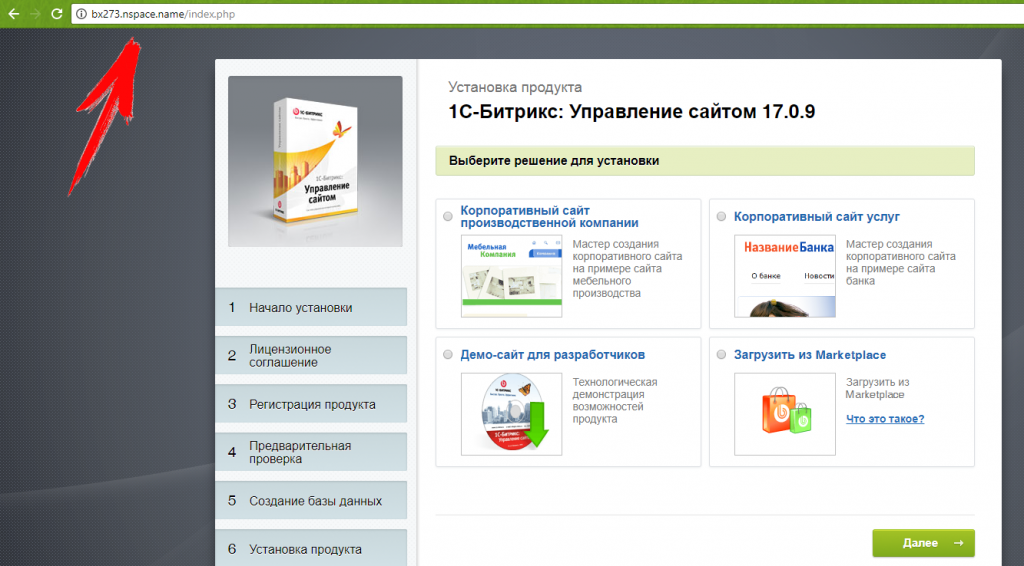 Вставляем адрес в новое окно, добавив "/bitrix". Автоматически открывается административный раздел решения и адрес сайта становиться следующего вида:
Вставляем адрес в новое окно, добавив "/bitrix". Автоматически открывается административный раздел решения и адрес сайта становиться следующего вида:
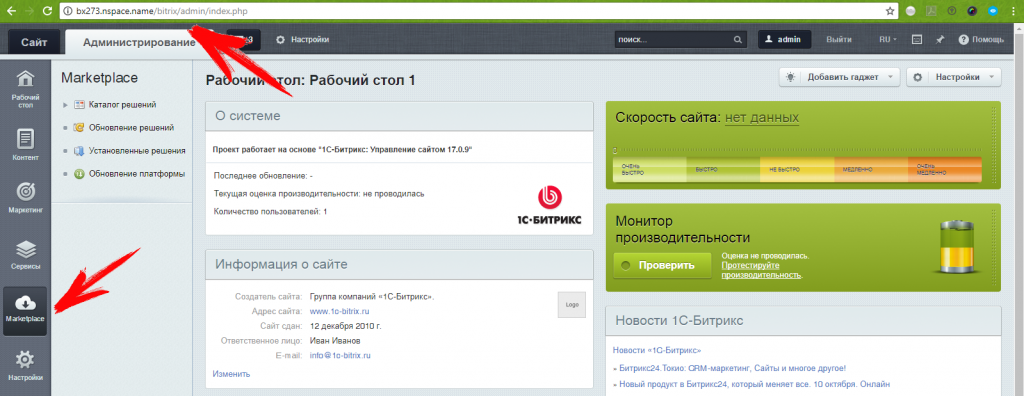 Далее нам необходимо перейти в указанный на скрин-шоте раздел "Marketplace".
Далее нам необходимо перейти в указанный на скрин-шоте раздел "Marketplace".2. Лицензионное соглашение.
После перехода в раздел "Marketplace", необходимо перейти в подраздел "Обновление платформы" и нажать на кнопку "Открыть лицензионное соглашение".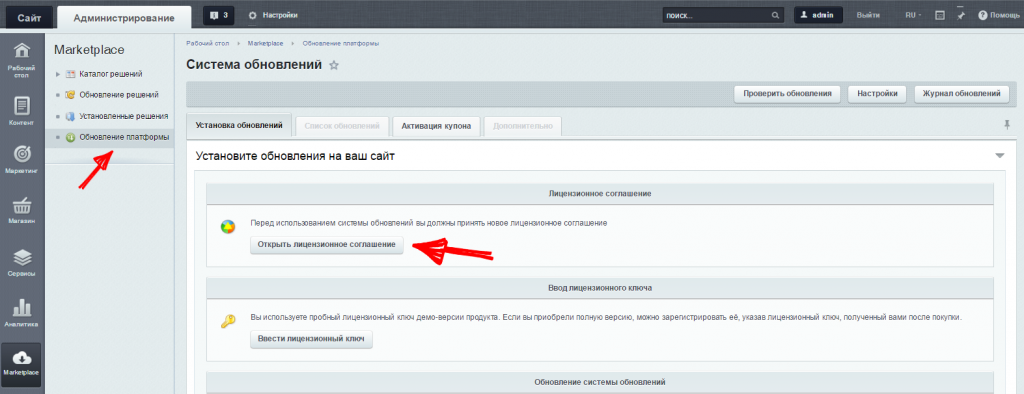 При открытии лицензионного соглашения необходимо ознакомиться с ним о поставить галочку "Я принимаю лицензионное соглашение", нажать кнопку "Применить".
При открытии лицензионного соглашения необходимо ознакомиться с ним о поставить галочку "Я принимаю лицензионное соглашение", нажать кнопку "Применить".
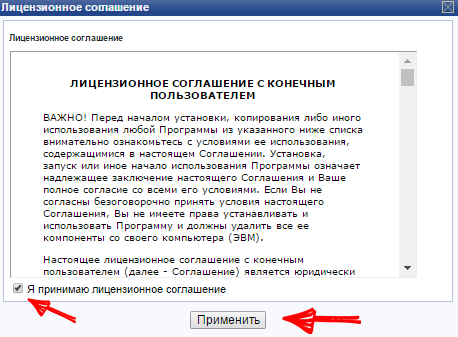
3. Активация лицензионного ключа готового решения "Некстайп: Премиум"
После приобретения готового решения "Некстайп: Премиум", на вашу электронную почту пришел купон для активации решения.В панели управления сайтом, необходимо перейти в раздел Marketplace > Обновление платформы > Активация купона, и активировать купон, пришедший на почту.
Внимание! Активируйте купон (лицензионный ключ) готового решения только на рабочей копии сайта. Повторная активация невозможна.
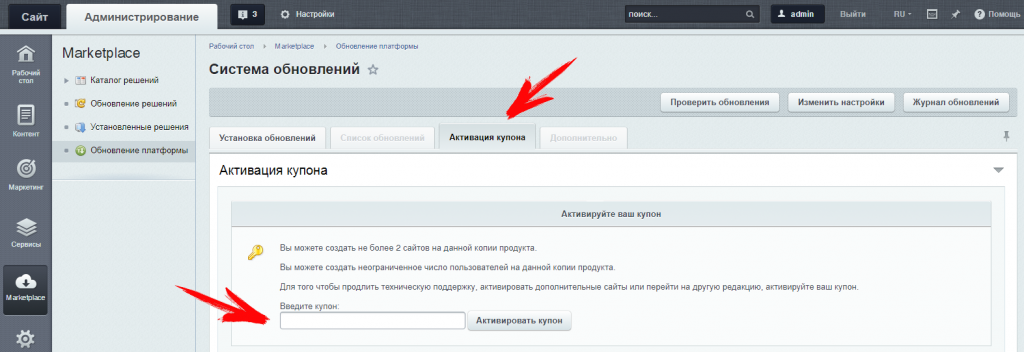
4. Загрузка и установка готового решения "Некстайп: Премиум"
Перейдите в раздел панели управления Marketplace > Установленные решения. В верхней части в разделе "Купленные решения" появится строка с названием "Некстайп: Премиум - лендинг с каталогом товаров и услуг". Нажимаем загрузить: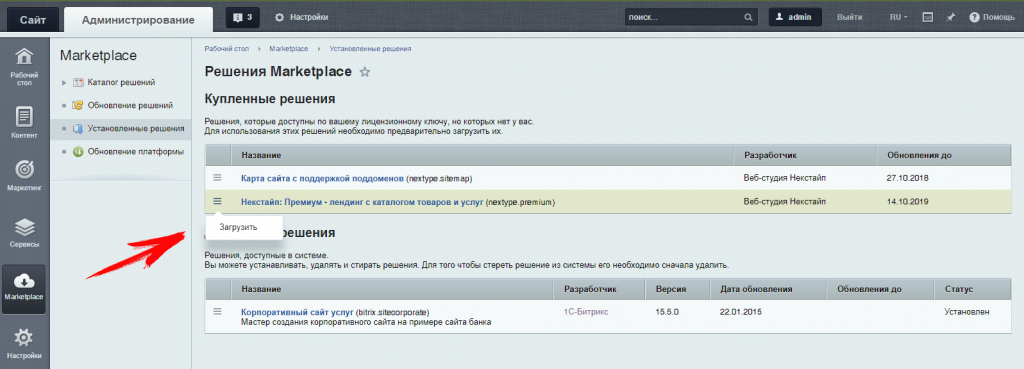 После загрузки готового решения с серверов 1С-Битрикс, проследуйте в раздел Marketplace > Обновление решений.
После загрузки готового решения с серверов 1С-Битрикс, проследуйте в раздел Marketplace > Обновление решений.Перейдите на вкладку "Установка обновлений". Загрузите обновления готового решения "Некстайп: Премиум":
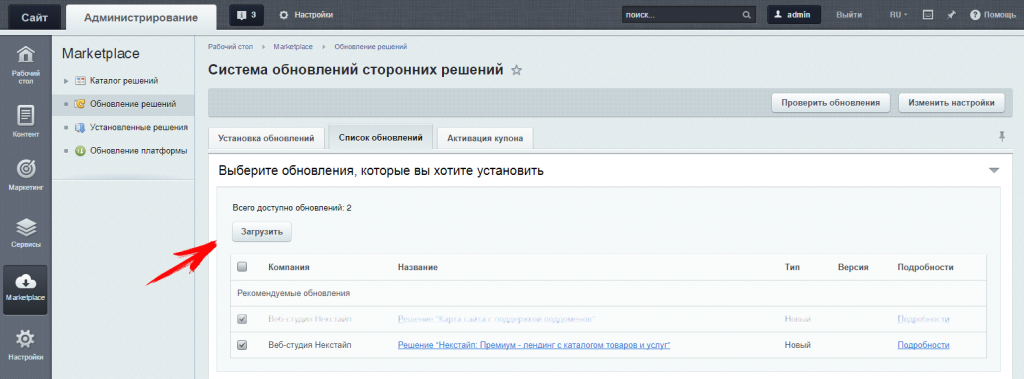
Далее устанавливаем само готовое решение:
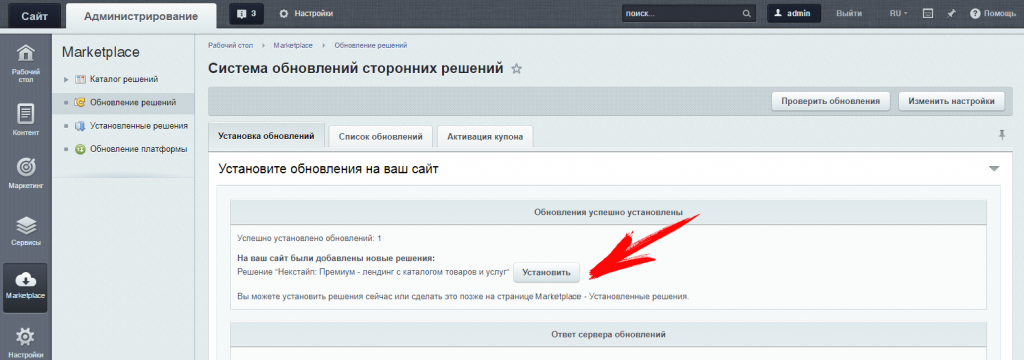
После успешной установки готового решения, Вы получите соответствующее уведомление. Если что-то пошло не так, пожалуйста, обратитесь в нашу службу технической поддержки.
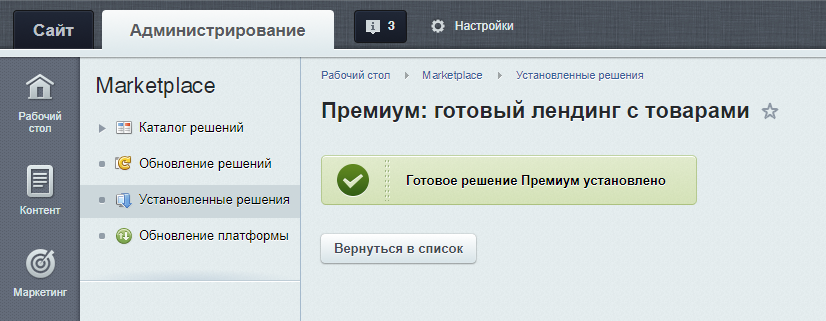
5. Мастер установки
Следующим шагом необходимо запустить "Мастер установки готового решения" (который продолжит невыполненные ранее пункты 8-9 мастера установки 1С-Битрикс).После ранее выполненных действий в левом меню административного раздела сайта появился раздел "Некстайп: Премиум". В подразделе "Настройки", Вы найдете ссылку на запуск "Мастера":
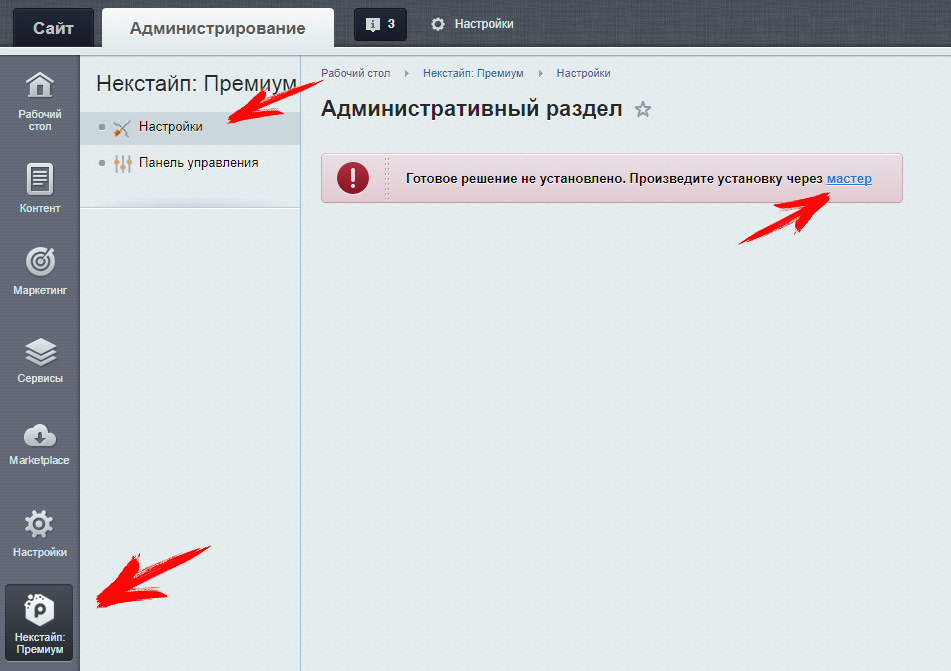
Мастер установки предложит выбрать:
- Существующий - установить ли готовое решение как основной вариант сайта для текущей лицензии "1С-Битрикс";
- Новый - если готовое решение "Некстайп: Премиум" устанавливается на текущую лицензию "1С-Битрикс" в качестве второго сайта.
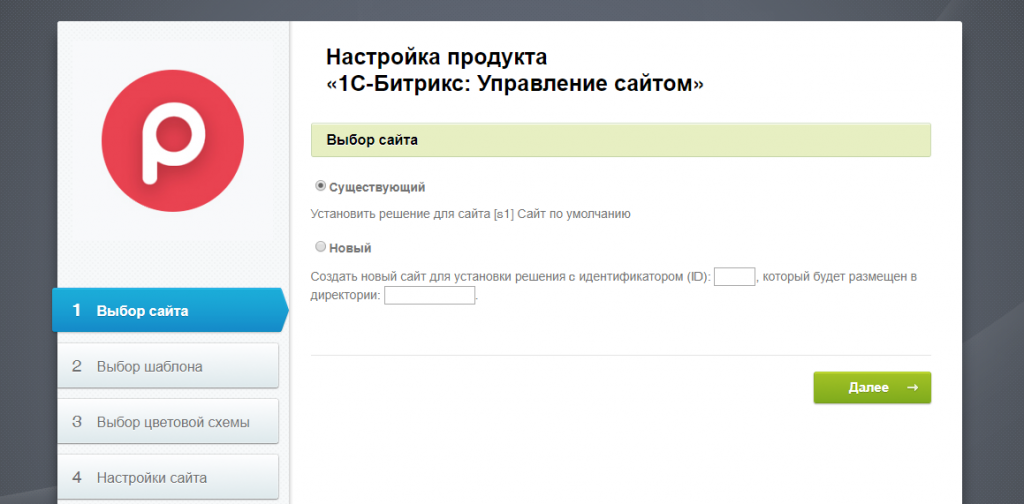
Далее:
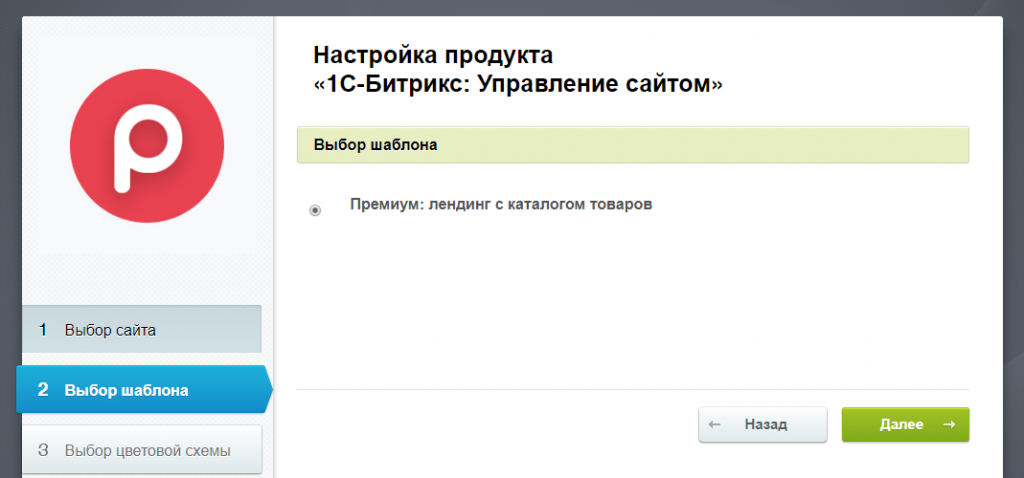
Далее необходимо выбрать цветовую схему готового решения:

На шаге 4 установки готового решения необходимо указать основные контактные данные, отображаемые на сайте и основные мета-данные сайта:
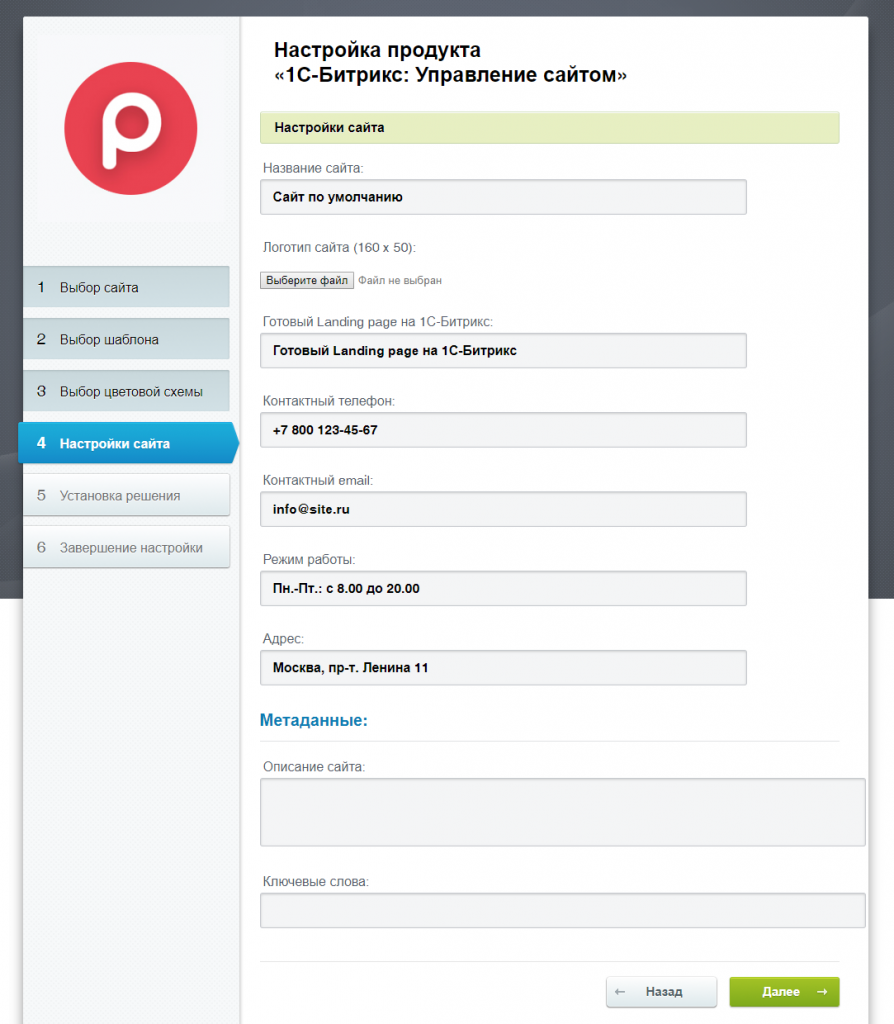
После нажатия кнопки "Далее" начнется процесс установки готового решения, по завершении которого Вы увидите сообщение об успешной установке.
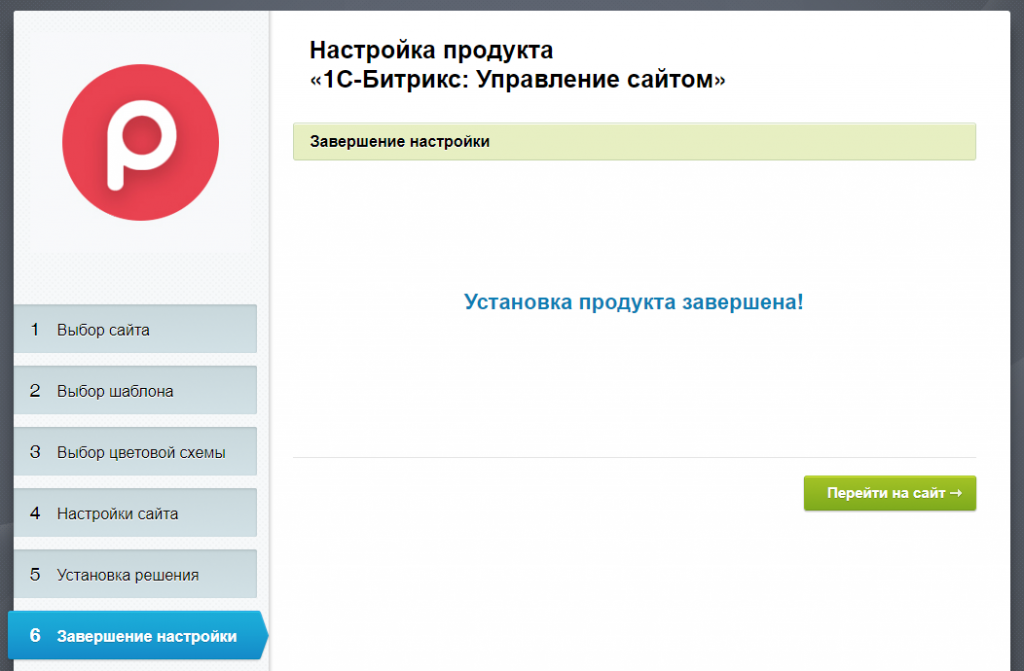
Пользовательские комментарии
Мы будем рады, если разработчики добавят свои комментарии по практическому использованию методов системы.
Для этого нужно всего лишь авторизоваться на сайте
Но помните, что Пользовательские комментарии, несмотря на модерацию, не являются официальной документацией. Ответственность за их использование несет сам пользователь.
Также Пользовательские комментарии не являются местом для обсуждения функционала.